MyVideoBuzz के साथ Roku पर YouTube देखें (यह पीछे है!)
घरेलु मनोरंजन Roku यूट्यूब / / March 17, 2020
Roku पर YouTube चैनल तेज़ी से बंद होने लगते हैं। बेहतर YouTube चैनलों में से एक, VideoBuzz को पिछले महीने बंद कर दिया गया था, लेकिन अब यह नई तैनाती विधि के साथ वापस आ गया है।
पिछले महीने मैंने एक लेख लिखा कि कैसे प्राप्त किया जाए YouTube अपने Roku पर VideoBuzz के साथ. दुर्भाग्यवश, उस पोस्ट को प्रकाशित करने के तुरंत बाद सेवा को बंद करना पड़ा। आज मुझे पता चला है कि VideoBuzz वापस आ गया है, इसका नाम बदलकर MyVideoBuzz कर दिया गया है, और इसे तैनात करने का एक नया तरीका है।
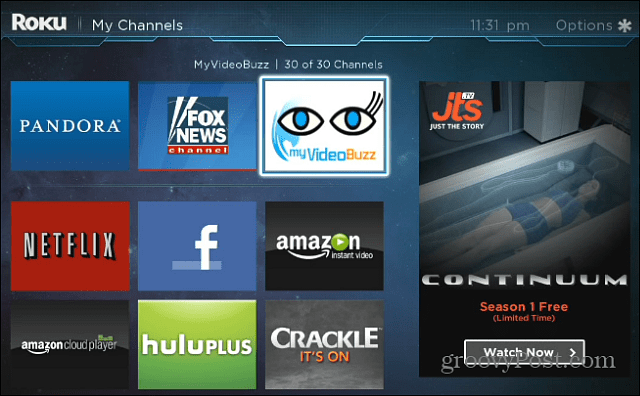
MyVideoBuzz स्थापित करने के लिए आवश्यकताएँ:
- फ़ायरफ़ॉक्स या Google क्रोम ब्राउज़र के नवीनतम संस्करण की आवश्यकता है। (नोट: टेबलेट / फ़ोन ब्राउज़र काम नहीं करेंगे)
- आपको अपने टीवी और Roku Device की आवश्यकता होगी।
- आपका कंप्यूटर आपके Roku के समान नेटवर्क से जुड़ा होना चाहिए (यदि आप होम कंप्यूटर का उपयोग कर रहे हैं तो संभवतः आप उसी सर्वर से कनेक्ट हैं)
तैनाती का जादूगर
सुनिश्चित करें कि आप अपडेट किया गया क्रोम या फ़ायरफ़ॉक्स आपके कंप्यूटर पर नवीनतम संस्करण के लिए (IE काम नहीं करता है), अपने रोको बॉक्स को आग लगाओ, और लॉन्च करो MyVideoBuzz परिनियोजन विज़ार्ड.
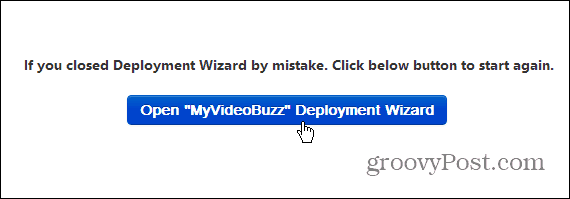
विज़ार्ड सीधे-फ़ॉरवर्ड है, EULA से सहमत हैं और अपने Roku के IP पते में टाइप करें।
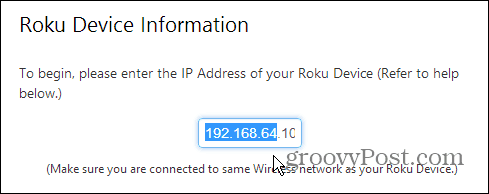
आईपी खोजने के लिए, अपने रोकू पर जाएं सेटिंग्स> के बारे में.
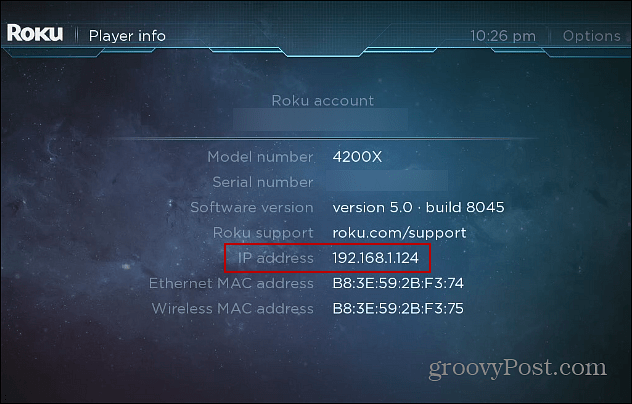
Roku डेवलपर मोड सक्षम करें
आगे आपको अपने Roku पर डेवलपर मोड को सक्षम करने की आवश्यकता है। इसके लिए आपको कुछ रिमोट कंट्रोल बटन ट्रिकरी का उपयोग करना होगा:
- घर, घर, घर, ऊपर, ऊपर, दाएँ, बाएँ, दाएँ, बाएँ, दाएँ
यह आप इसे पाने के लिए कोशिश करता है की एक जोड़ी ले सकता है। मैंने पाया कि केवल सामान्य गति से बटन दबाने से सबसे अच्छा काम होता है। फिर आपको डेवलपर मोड स्क्रीन दिखाई देगी, सक्षम इंस्टॉलर का चयन करें।
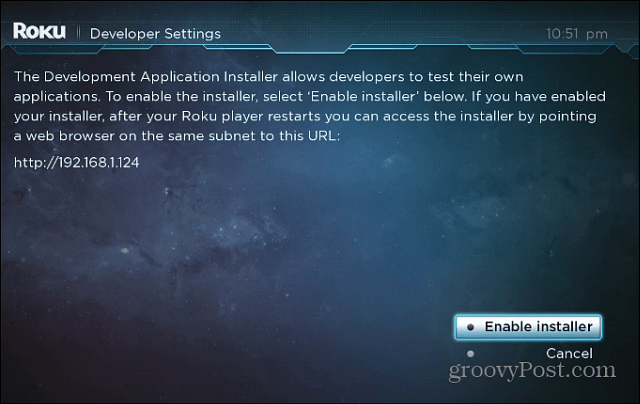
अगला डेवलपर अनुबंध से सहमत होता है और फिर इंस्टॉलर और पुनरारंभ सक्षम करें।
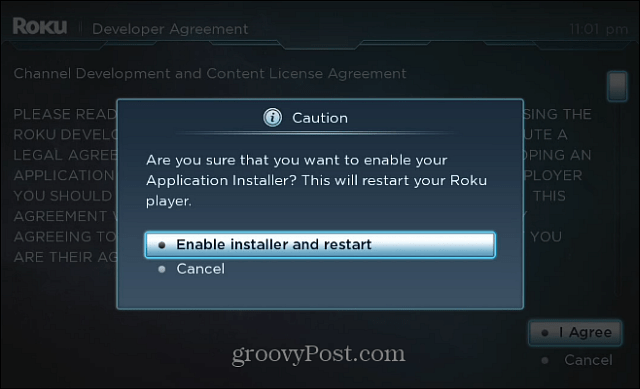
आपके बाद Roku पुनरारंभ होता है, अपने कंप्यूटर पर वापस जाएं और MyVideoBuzz परिनियोजन एप्लिकेशन को चलाना समाप्त करें।
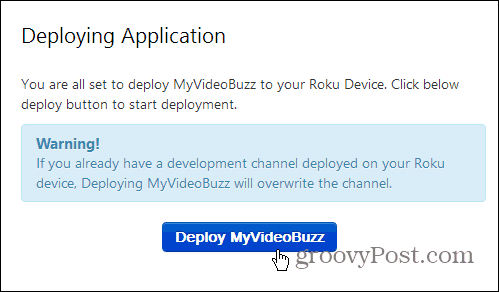
इसे चलाने में कुछ सेकंड लगते हैं, और जब यह पूरा हो जाता है, तो MyVideoBuzz आपके टीवी पर खुल जाएगा। सेटिंग्स के माध्यम से अपने YouTube उपयोगकर्ता नाम के साथ लॉग इन करें और अपने सभी प्लेलिस्ट और पसंदीदा को अपने HDTV पर देखने के लिए।
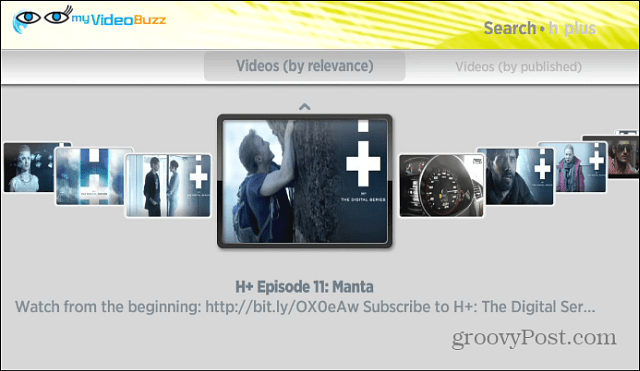
इस लेख के लिए मैंने Roku 3 का उपयोग किया है, लेकिन आपको इसे Roku 2 और यहां तक कि मूल Roku पर तैनात करने में कोई समस्या नहीं होनी चाहिए। मज़े करो!


